Chcąc dokonać aktualizacji wybranego adresu przedsiębiorcy, czy to związanego z adresem zamieszkania, adresem do doręczeń, czy też ze stałym miejscem wykonywania działalności gospodarczej, należy wypełnić i złożyć do dowolnego Urzędu Miasta/Gminy wniosek CEIDG-1 o zmianę wpisu w Centralnej Ewidencji i Informacji o Działalności Gospodarczej.
Zarówno klienci posiadający konto w serwisie ifirma.pl, jak również ci, którzy nie posiadają w nim konta, wniosek CEIDG-1 znajdą na stronie serwisu ifirma.pl wchodząc w pasek zakładek znajdujący się w prawym górnym rogu obok opcji logowania.
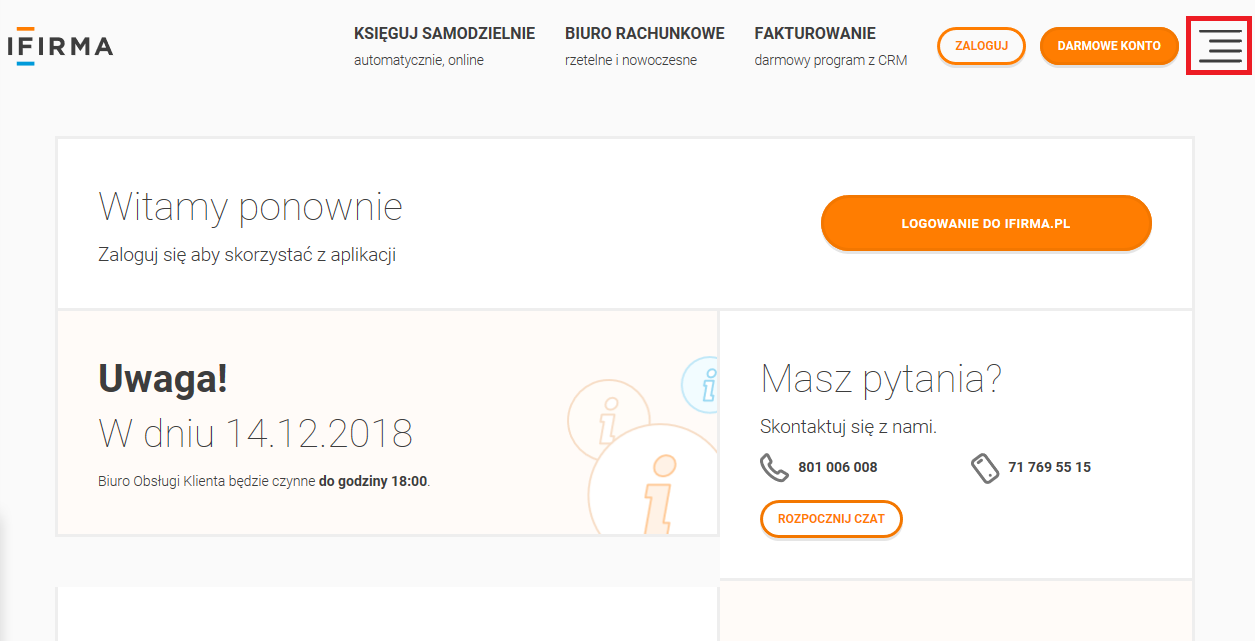
Następnie po rozwinięciu tego paska należy przejść do zakładki Własna firma ➡ Rejestracja firmy.
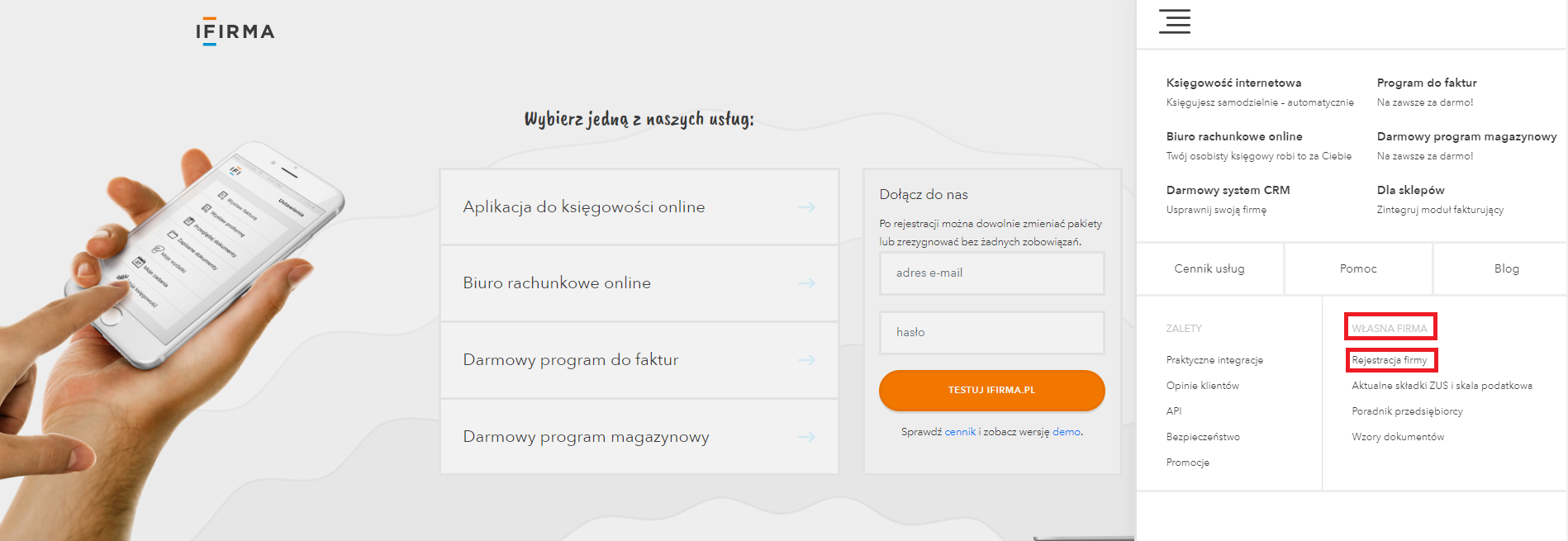
Dalej przedsiębiorca wybiera opcję Wypełnij CEIDG.
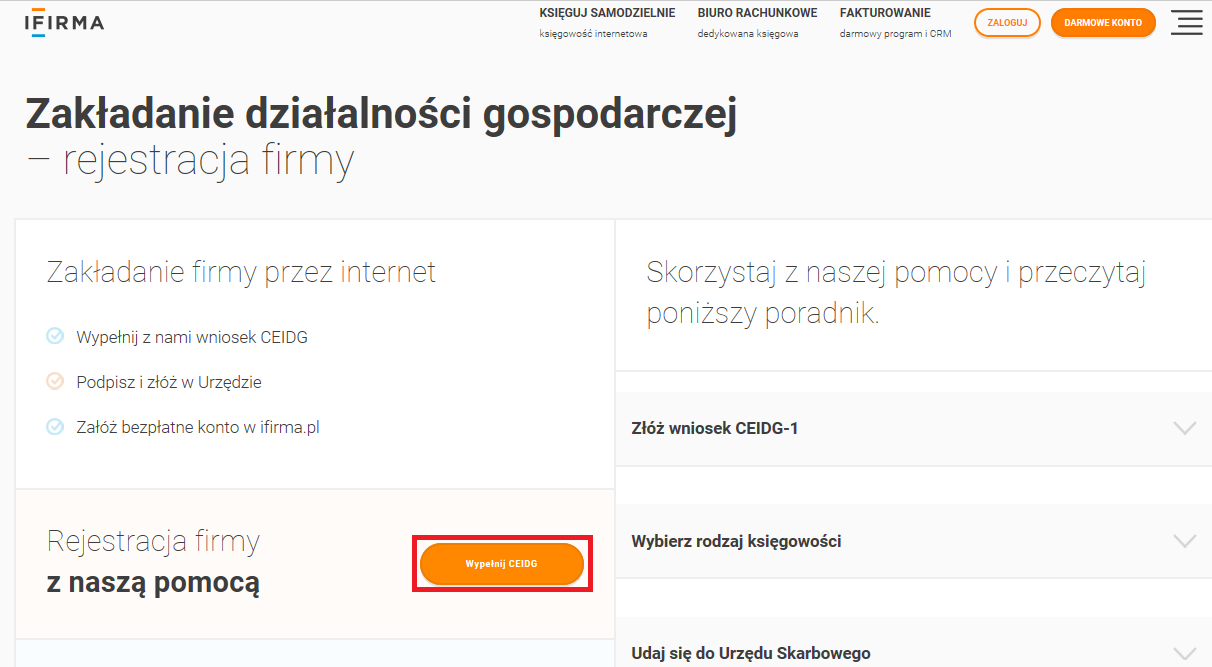
Spowoduje to, iż zostanie on przeniesiony na stronę CEIDG. Klienci posiadający konto w serwisie ifirma.pl/ceidg (nie w serwisie do samodzielnej księgowości ifirma.pl) logują się na swoim koncie poprzez skorzystanie z opcji zaloguj dostępnej w górnym prawym rogu strony, przed wypełnianiem wniosku.
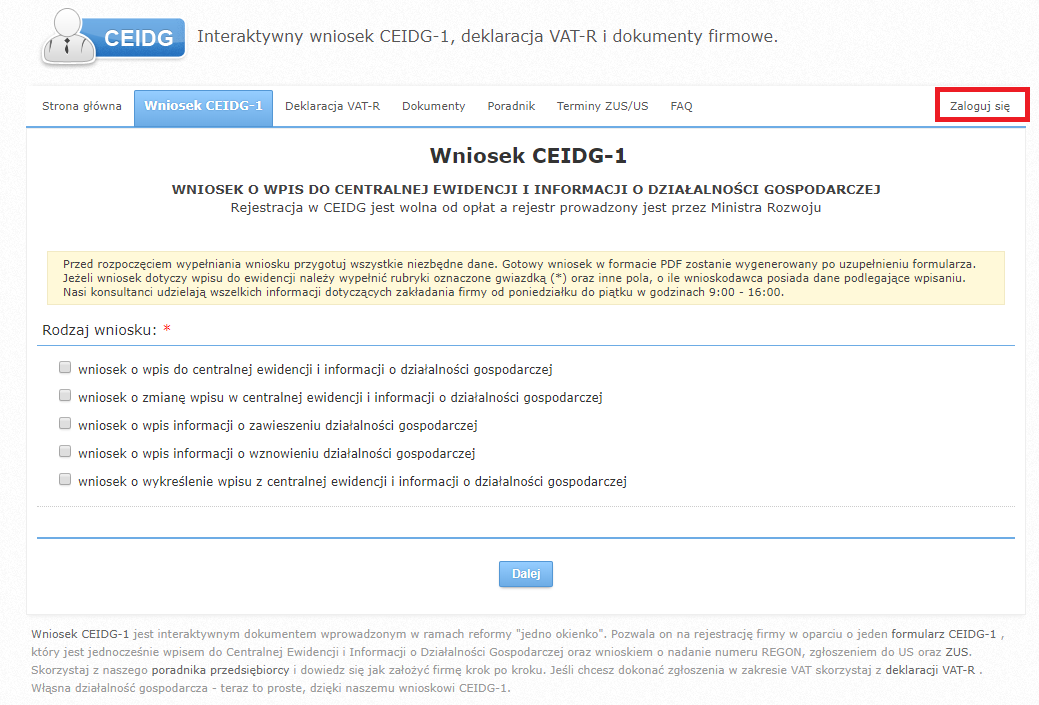
W części Rodzaj wniosku należy zaznaczyć checkbox wniosek o zmianę wpisu w centralnej ewidencji i informacji o działalności gospodarczej. Następnie wybieramy z listy właściwy dla swojego miejsca zamieszkania urząd skarbowy. Nie wpisujemy tutaj danych osobowych danego naczelnika, a jedynie nazwę instytucji na przykład Urząd Skarbowy Wrocław – Krzyki.
Nie musimy wypełniać pola Aktualny naczelnik urzędu skarbowego właściwy w zakresie podatku dochodowego od osób fizycznych, ponieważ będzie on taki sam jak poprzednio wskazany w polu Naczelnik urzędu skarbowego właściwy do spraw ewidencji podatników. Po wskazaniu powyższych danych w polu Data powstania zmiany należy podać datę, od kiedy stan faktyczny jest inny, niż był do tej pory. Może być to data bieżąca bądź data do 7 dni wstecz.
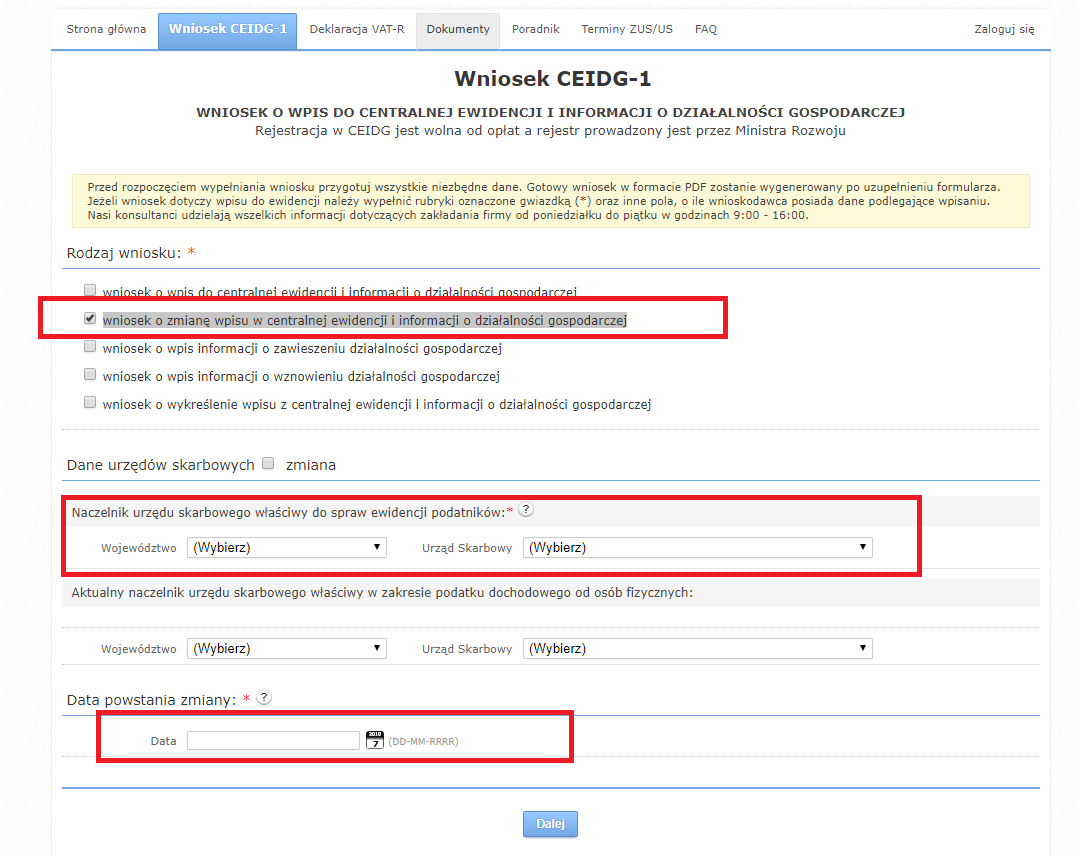
Na następnej stronie wniosku podajemy dane identyfikacyjne przedsiębiorcy. Określamy Płeć M – mężczyzna, K – kobieta.
W części Dane osobowe wypełniamy pola oznaczone czerwoną gwiazdką. W przypadku gdy przedsiębiorca nie posiada nr NIP i REGON zaznacza checkbox pod miejscem na jego wpisanie Nie posiadam nr NIP, Nie posiadam nr REGON. W przypadku cudzoziemca nie posiadającego nr PESEL, należy wpisać nr NIP, a pod miejscem na wpisanie nr PESEL zaznaczyć Nie posiadam nr PESEL.
Po wypełnieniu pozycji w Danych osobowych należy wskazać dane adresowe, które są obowiązkowe do wypełnienia. W przypadku, gdy przedsiębiorca chce dokonać aktualizacji adresu zamieszkania zaznacza checkbox zmiana. W przypadku, gdy przedsiębiorca nie chce dokonać zmian w zakresie adresu zamieszkania uzupełnia adres zgodnie z tym, jaki był wykazany do tej pory na wniosku CEIDG. Po wybraniu województwa, w polu Powiat pojawi się lista Powiatów przynależąca do wskazanego województwa. Po wybraniu pola Gmina pojawi się lista Gmin przynależąca do wskazanego Powiatu. Wybranie błędnych danych administracyjnych uniemożliwi przejście na kolejne strony wniosku.
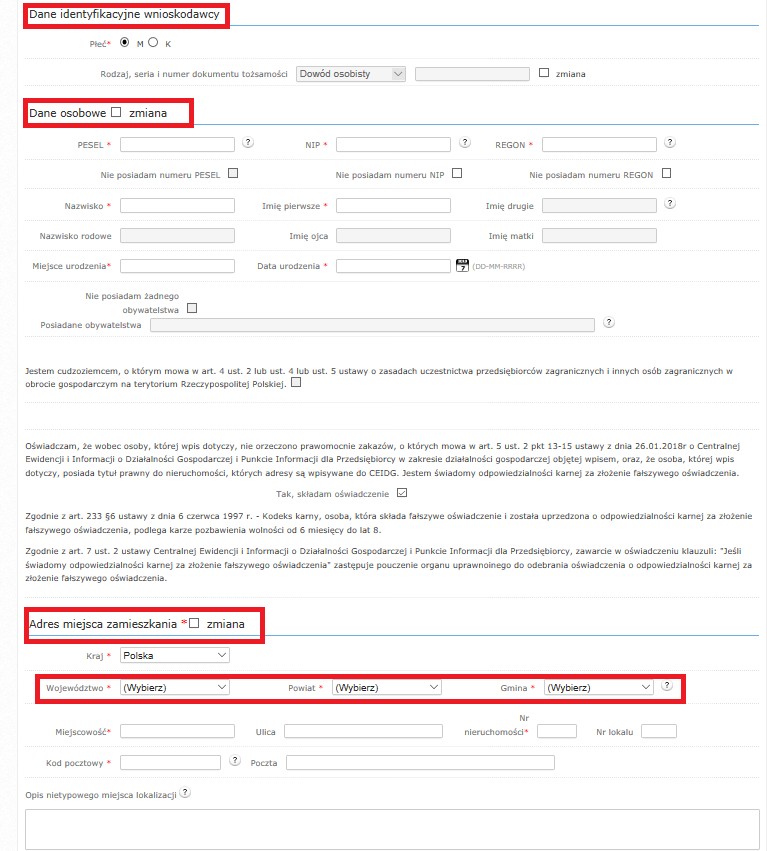
W pozycji Dane do wniosku o zmianę wpisu do centralnej ewidencji i informacji o działalności gospodarczej w polu Nazwa skrócona należy podać taką samą nazwę, jaką przedsiębiorca podał we wniosku o wpis do CEIDG.
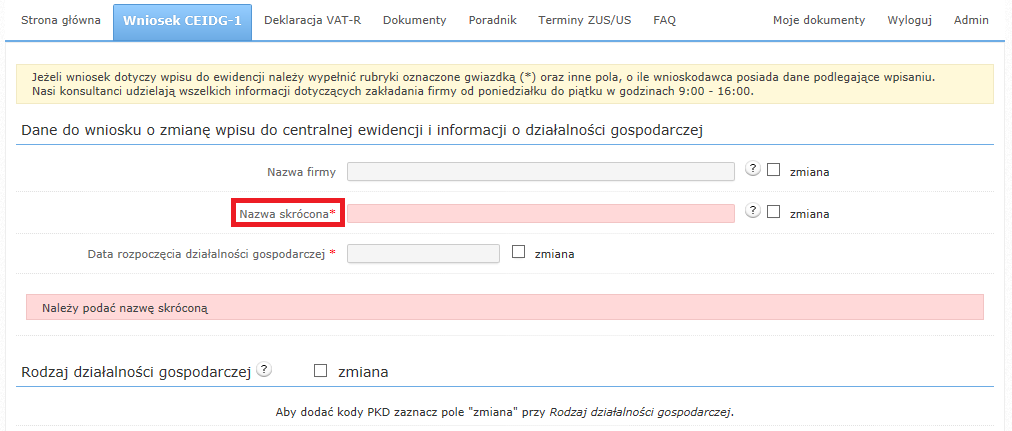
Aktualizacji adresu do doręczeń przedsiębiorca może dokonać poprzez zaznaczenie checkboxu zmiana, co umożliwi uzupełnienie pól o nowy adres przedsiębiorcy.
Podobna sytuacja występuje w przypadku pola Stałe miejsce wykonywania działalności gospodarczej. Chcąc dokonać aktualizacji tego adresu przedsiębiorca zaznacza checkbox zmiana.
W przypadku, gdy przedsiębiorca posiada dodatkowe miejsce prowadzenia działalności i chce dokonać zmiany tego adresu zaznacza checkbox Chcę w następnym kroku dodać informację o dodatkowym miejscu prowadzenia działalności gospodarczej. Następnie przedsiębiorca wybiera na dole strony opcję Dalej.
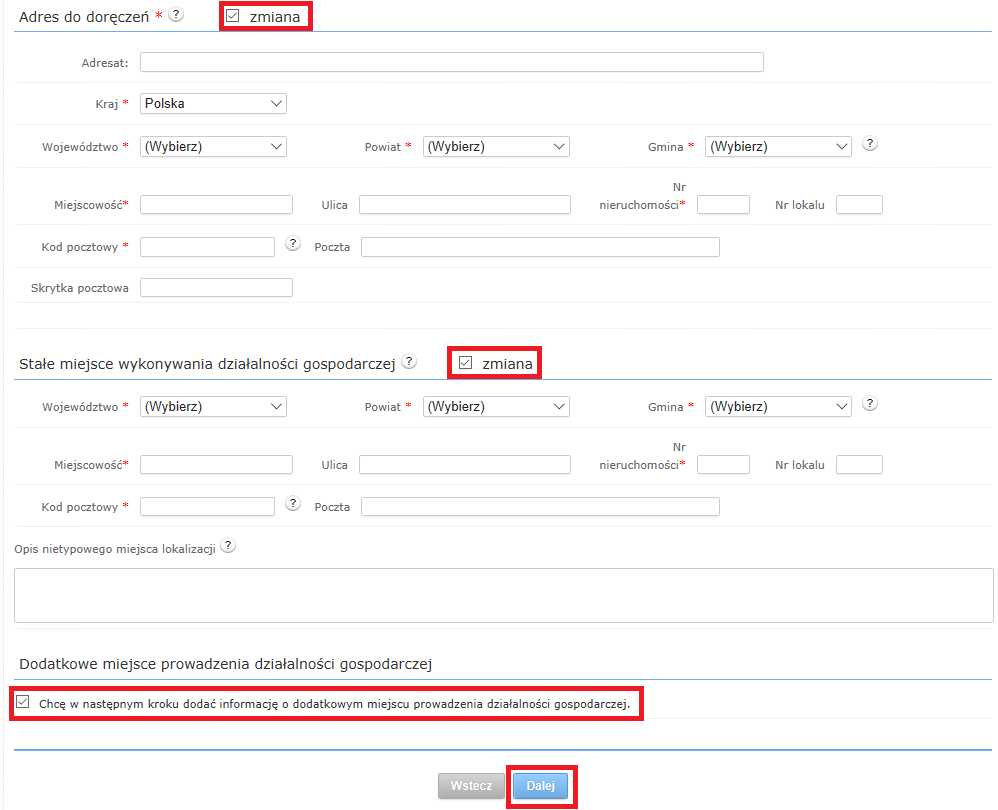
Na następnej stronie wniosku pojawią się pola do wpisania danych adresowych jednostki lokalnej oraz wskazania rodzaju prowadzonej działalności we wskazanej jednostce. Aktualizacji adresu dodatkowego miejsca wykonywania działalności gospodarczej można dokonać poprzez zaznaczenie checkboxu zmiana. Następnie przedsiębiorca wybiera na dole strony opcję Dalej.
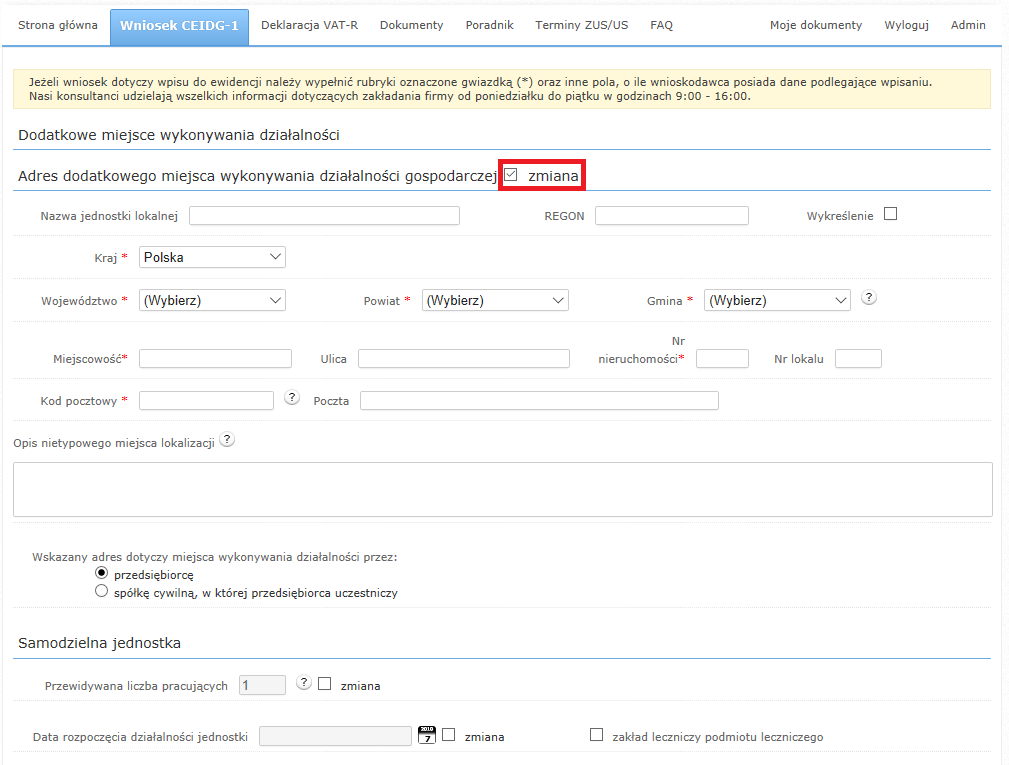
Dalej należy wybrać przynajmniej jeden kod PKD wykonywanej działalności w jednostce lokalnej. W innym przypadku uniemożliwi to przejście do kolejnej strony wniosku. Właściwy kod PKD należy wpisać wybierając opcję znajdź.
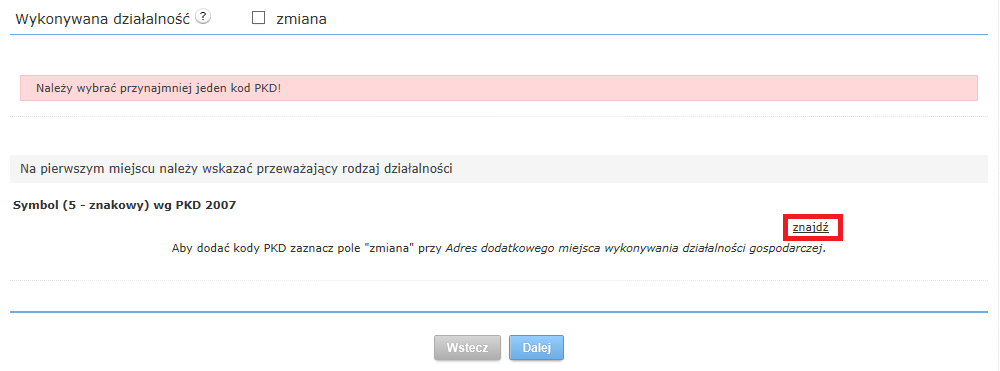
Po wybraniu opcji znajdź należy odszukać interesujący numer PKD w tabeli przez wybranie opcji wybierz.
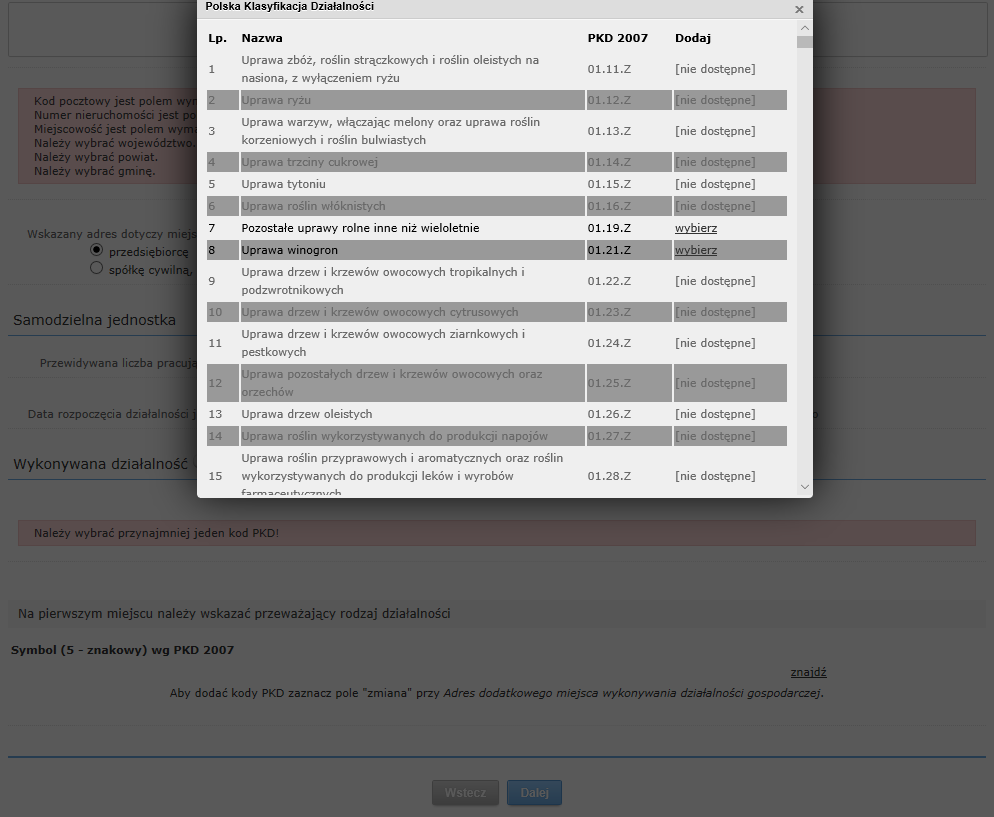
Na kolejnej stronie nie wypełniamy żadnego z pól i wybieramy na dole strony opcję Dalej.
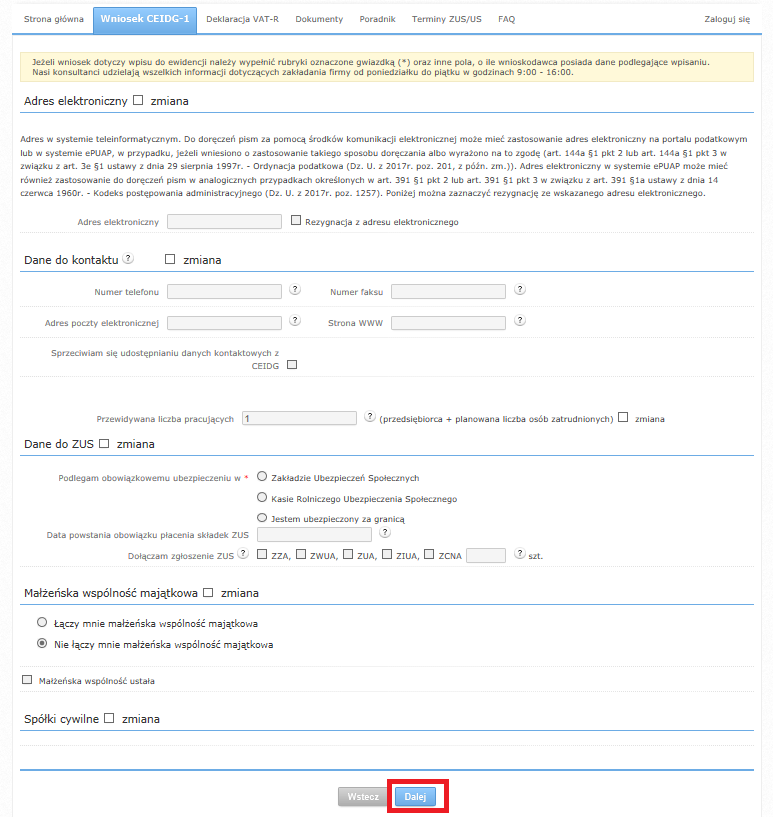
Na następnej stronie nie wypełniamy żadnego z pól i wybieramy na dole strony opcję Dalej.
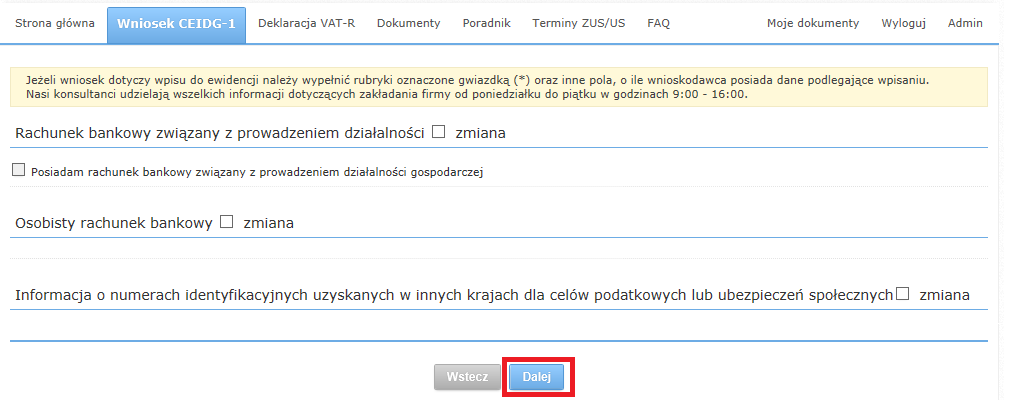
Aktualizacji adresu miejsca przechowywania dokumentacji rachunkowej przedsiębiorca może dokonać poprzez zaznaczenie checkboxu zmiana.
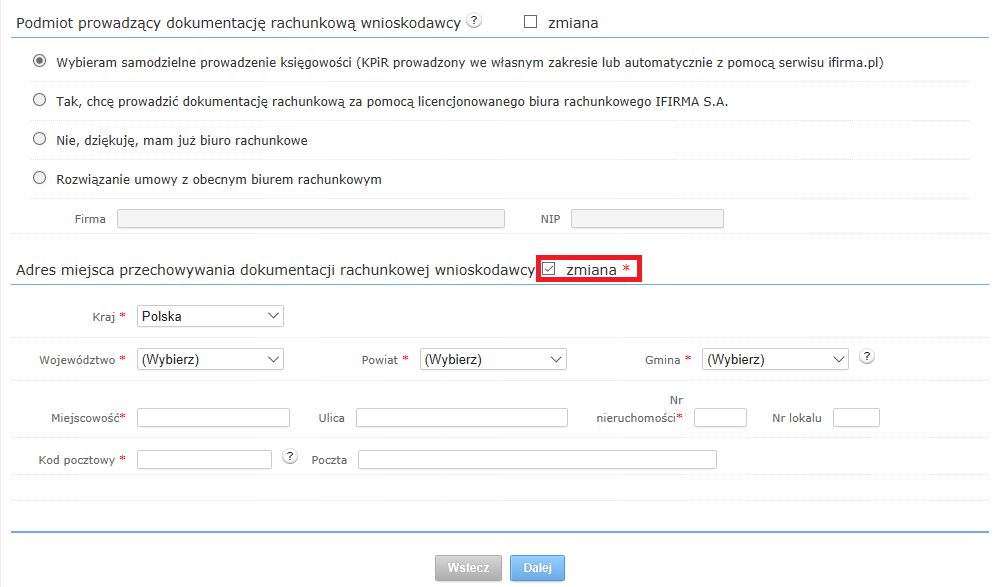
Na kolejnej stronie nie wypełniamy żadnego z pól i wybieramy na dole strony opcję Dalej.
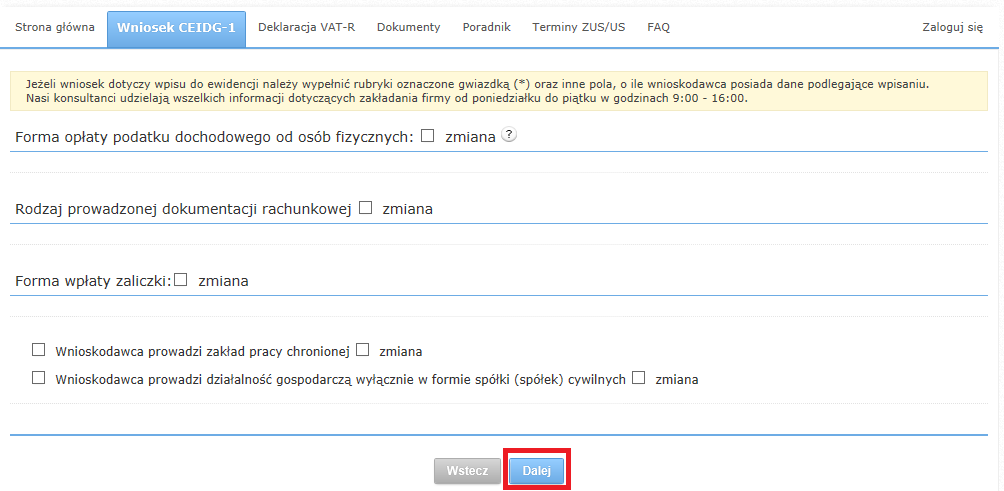
Ostatniej już aktualizacji adresu, jakiej można dokonać we wniosku CEIDG jest Adres pełnomocnika do doręczeń. Jeżeli przedsiębiorca wypełnił dane dotyczące pełnomocnictwa przy rejestracji działalności gospodarczej oraz jeżeli chce dokonać teraz zmiany Adresu pełnomocnika do doręczeń należy początkowo zaznaczyć checkbox zmiana przy pozycji Pełnomocnictwo, co spowoduje rozwinięcie tej pozycji, a następnie w polu Adres pełnomocnika do doręczeń zaznaczyć ponownie checkbox zmiana.
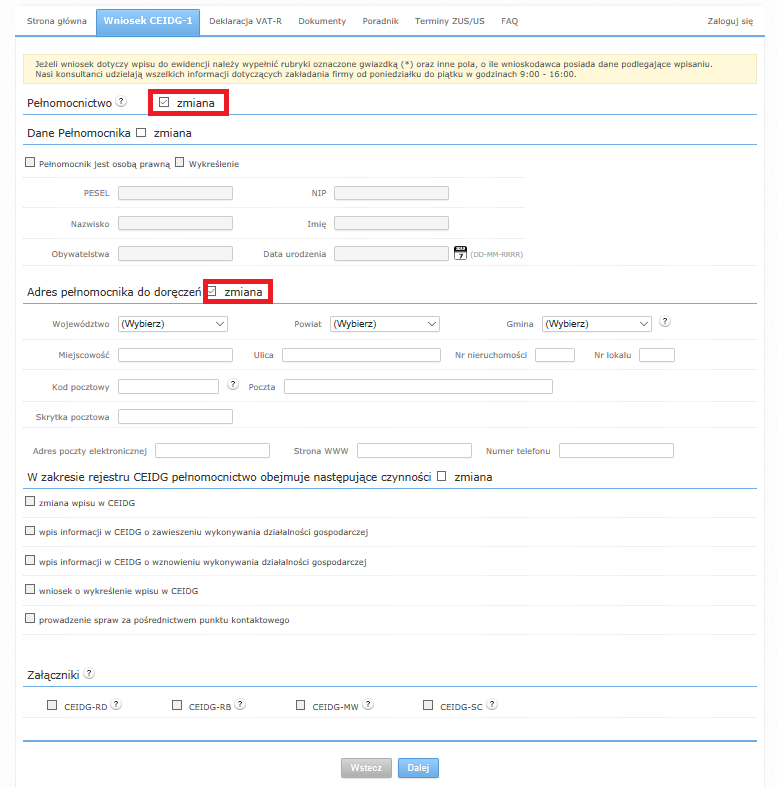
Klienci serwisu będący zalogowani na koncie ifirma.pl/ceidg po wypełnieniu wniosku na następnej stronie przekierowani zostaną do ostatniego kroku opisanego poniżej. Natomiast osoby nie posiadające konta na następnej stronie wniosku będą miały możliwość dokonania rejestracji do serwisu ifirma.pl. Każdorazowo rejestracji można dokonać, jeżeli zostanie zaakceptowany regulamin. W pierwszym przypadku będą to dwa regulaminy – serwisu ifirma.pl oraz serwisu ifirma.pl/ceidg, z którymi należy się zapoznać i po zapoznaniu dopiero założyć konto.
Gdy wniosek wypełnia klient serwisu ifirma.pl, posiadający w nim konto oraz gdy nie chcemy dokonać rejestracji wybieramy opcję Nie chcę rejestracji.
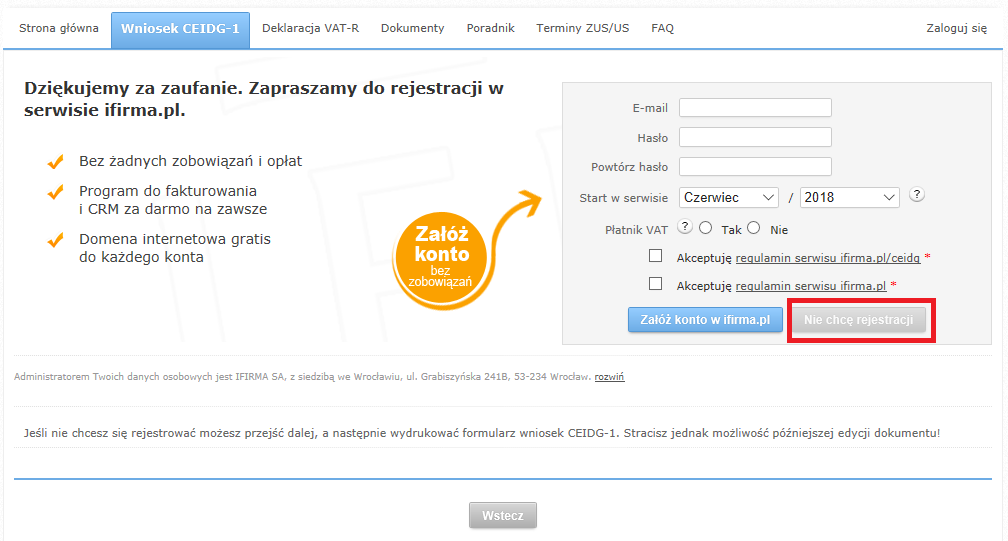
Na następnej stronie wniosku można dokonać rejestracji do serwisu ifirma.pl/ceidg. Rejestracji można dokonać, jeżeli zostanie zaakceptowany regulamin, z którym należy się zapoznać i po zapoznaniu dopiero założyć konto. Gdy nie chcemy dokonać rejestracji wybieramy opcję Nie chcę rejestracji.
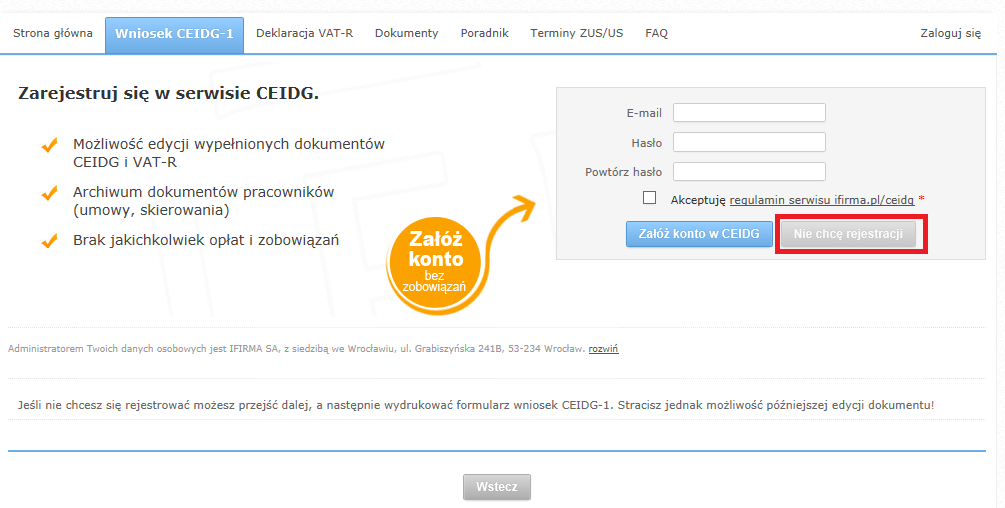
Ostatnim krokiem jest wybór, w jaki sposób chcemy pobrać wniosek CEIDG, aby dostarczyć go do urzędu.
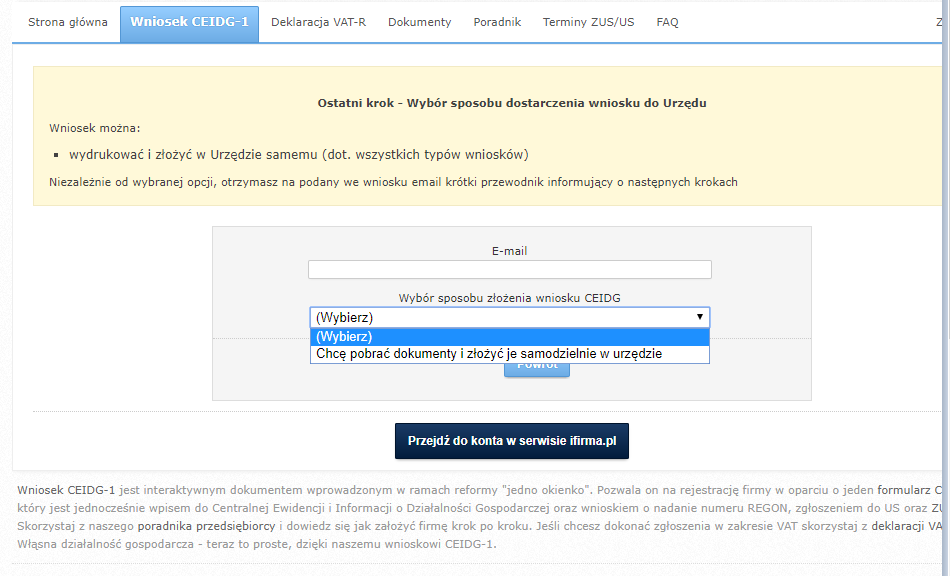
Pojawią się wówczas dwie możliwości zakończenia wypełniania wniosku. Wyślij mailem, po wybraniu tej opcji wypełniony wniosek zostanie przesłany na wskazany przez Państwa powyżej adres e-mail (proszę nie podawać tu adresu Urzędu Miasta/Gminy, ale adres osoby wypełniającej wniosek). Po wybraniu opcji Wydrukuj dokument wypełniony wniosek CEIDG zostanie zapisany w PDF. Bez względu na wybraną opcję wniosek należy wydrukować, podpisać i zanieść do dowolnego Urzędu Miasta/Gminy na terenie całego kraju.
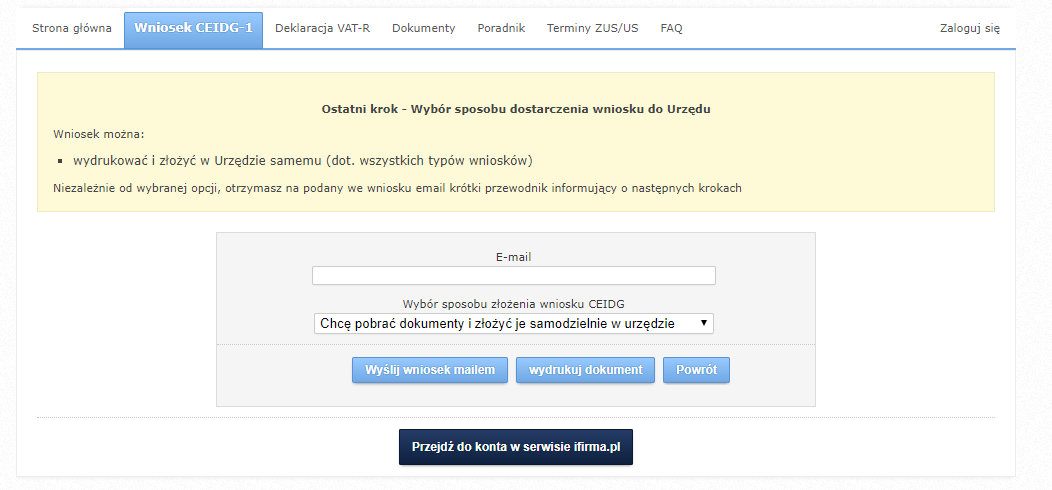
Wnioski wypełniane przez osoby zalogowane w serwisie ifirma.pl/ceidg, dostępne są w zakładce Moje dokumenty. W każdej chwili wniosek można edytować lub ponownie wydrukować.

Więcej na temat dokonywania zmian w adresach działalności przeczytasz tutaj.
Autor: Karolina Gębala – ifirma.pl
Popularne w kategorii:
Aktualizacja działalności (CEIDG-1 / VAT-R)
Najnowsze w kategorii:
Aktualizacja działalności (CEIDG-1 / VAT-R)
- Wnioski CEIDG_1, VAT-R oraz ZUS ZZA, ZUA a Konto Przedsiębiorcy na biznes.gov.pl
- Wniosek CEIDG-1 – zamknięcie działalności gospodarczej
- Formularz VAT-R- zmiana sposobu rozliczania w podatku VAT z kwartalnego na miesięczny
- Formularz VAT-R- zmiana sposobu rozliczania w podatku VAT z miesięcznego na kwartalny
- Wniosek CEIDG-1 dotyczący zmiany formy opodatkowania










